Cara Memantau Uptime Server Situs Web WordPress Anda (Cara Mudah)
Diterbitkan: 2022-09-03Apakah Anda ingin memantau waktu aktif server untuk situs WordPress Anda?
Anda ingin situs web Anda tersedia setiap kali pelanggan Anda datang berkunjung, jadi Anda perlu memastikannya tetap online. Saat Anda memantau waktu aktif server, Anda akan diberi tahu jika situs web Anda mati sehingga Anda dapat memperbaikinya dengan cepat.
Pada artikel ini, kami akan menunjukkan kepada Anda cara memantau uptime server di WordPress dengan mudah. Kami akan membagikan beberapa solusi pemantauan waktu aktif, dan Anda dapat memilih salah satu yang paling sesuai untuk Anda.
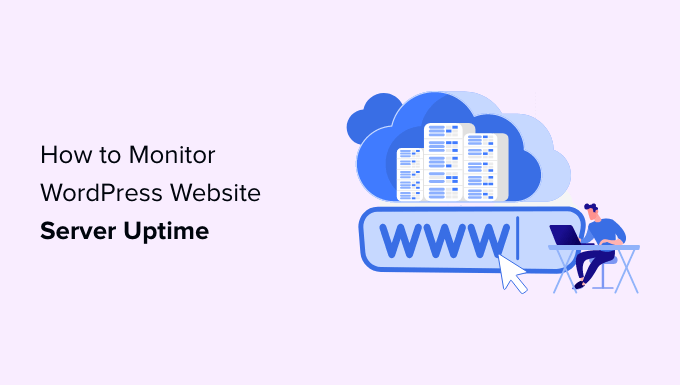
Mengapa Memantau Uptime Server Situs Web WordPress Anda?
Server yang digunakan oleh perusahaan hosting berkualitas buruk sering mati dan tidak aktif selama beberapa menit atau bahkan berjam-jam. Sementara banyak perusahaan hosting WordPress menjanjikan waktu aktif server 99,9%, mereka tidak selalu memenuhi janji mereka.
Baik Anda menjalankan blog, toko online, atau jenis situs lainnya, waktu henti dapat memengaruhi bisnis, reputasi situs web, dan pengalaman pengguna Anda:
- Lebih Banyak Downtime Berarti Kehilangan Uang: Jika situs web Anda tetap tidak dapat diakses untuk jangka waktu yang lama, maka Anda pasti akan kehilangan pendapatan.
- Pengalaman Pengguna dan Reputasi Merek: Menutup situs web Anda seperti menutup pintu di hadapan pengunjung, bahkan jika Anda tidak melakukannya dengan sengaja. Ini menciptakan kesan buruk dan Anda mungkin kehilangan pelanggan potensial.
- Pengaruh Mesin Pencari: Jika situs web Anda sering down, maka mesin pencari mungkin menganggap bahwa situs web Anda terlalu tidak dapat diandalkan untuk direkomendasikan. Seringkali mereka menghukum situs web yang gagal mempertahankan waktu aktif 24/7.
Anda dapat memantau waktu aktif server Anda yang sebenarnya untuk melacak pemadaman di situs web WordPress Anda. Anda menggunakan alat yang akan segera memberi tahu Anda melalui email atau SMS jika ada yang tidak beres dengan situs Anda. Ini akan memungkinkan Anda untuk memperbaikinya sesegera mungkin.
Dengan itu, mari kita lihat beberapa alat terbaik untuk memantau waktu aktif server untuk situs web Anda. Anda dapat menggunakan daftar di bawah ini untuk beralih ke alat yang paling Anda minati:
Memantau Uptime Server Menggunakan UptimeRobot
UptimeRobot adalah alat pemantauan situs web yang menawarkan paket gratis yang memeriksa situs web Anda setiap 5 menit dan paket Pro yang memeriksa setiap 60 detik.
Harga pro mulai dari $7,00 per bulan dan termasuk SMS, panggilan suara, email, dan peringatan lainnya.
Hal pertama yang perlu Anda lakukan adalah mengunjungi situs web UptimeRobot. Sesampai di sana, Anda harus mengklik tombol 'Daftar GRATIS' di bagian atas layar.
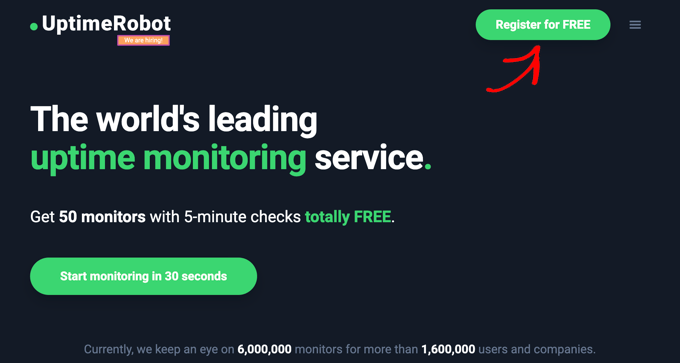
Selanjutnya, Anda membuat akun UptimeRobot gratis.
Cukup isi data pribadi dan kata sandi Anda, lalu klik tombol 'Daftar Sekarang'.
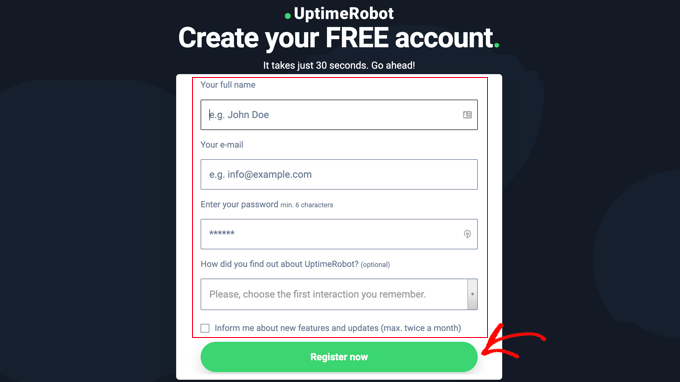
Sebuah pesan akan ditampilkan meminta Anda untuk pergi ke kotak masuk email Anda untuk melanjutkan.
Anda akan menemukan email dengan subjek 'UptimeRobot – Aktivasi Akun.' Ini akan berisi tautan yang perlu Anda klik untuk mengaktifkan akun Anda.
Ini akan membawa Anda kembali ke situs web UptimeRobot. Anda dapat mengklik tombol 'Tingkatkan sekarang' untuk mendapatkan diskon pada paket Pro, atau tautan 'Mungkin nanti' untuk memilih paket gratis.
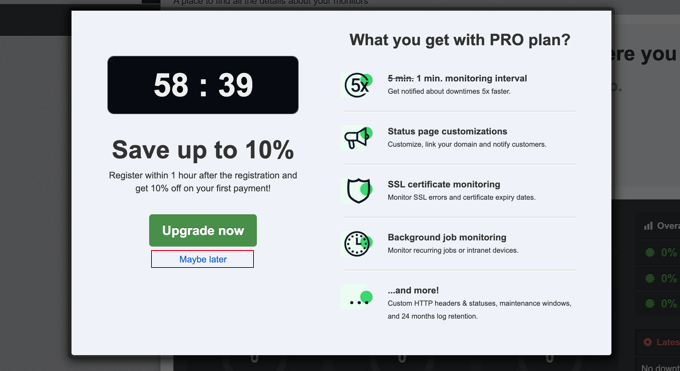
Dalam tutorial ini, kita akan menggunakan paket gratis.
Anda sekarang akan melihat Dasbor Akun UptimeRobot Anda. Dari sini, Anda perlu mengklik tombol 'Tambahkan Monitor Baru'.
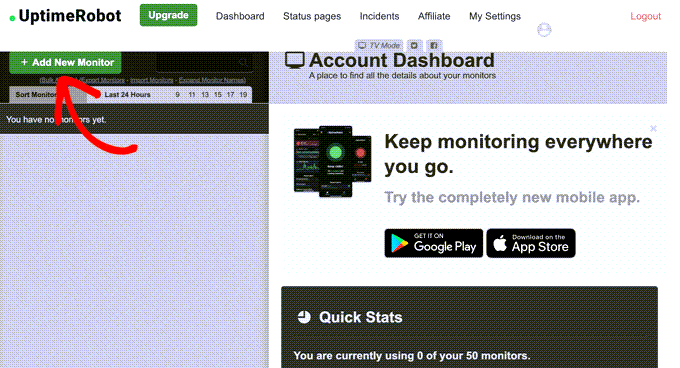
Ini akan memunculkan popup di mana Anda dapat mengkonfigurasi monitor.
Anda harus memilih 'HTTP(s)' untuk jenis monitor dan kemudian menambahkan nama dan URL situs web Anda. Pastikan Anda mengatur interval pemantauan menjadi 5 menit jika Anda memiliki paket gratis, atau 1 menit jika Anda adalah pengguna Pro.
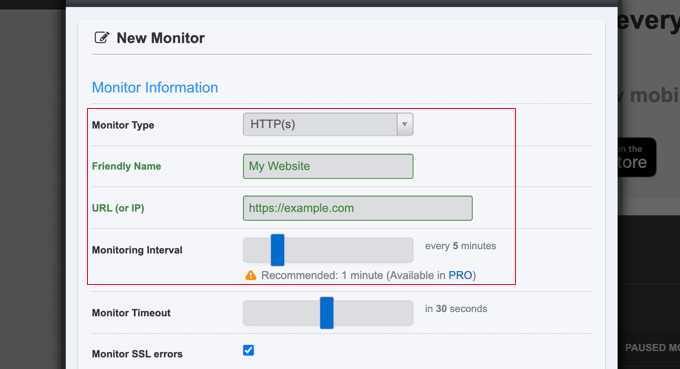
Saat Anda menggulir popup ke bawah, Anda perlu mencentang kotak di sebelah alamat email Anda sehingga Anda diberi tahu saat situs Anda down.
Mengklik ikon roda gigi mengungkapkan kontrol opsional tambahan untuk pemberitahuan Anda.
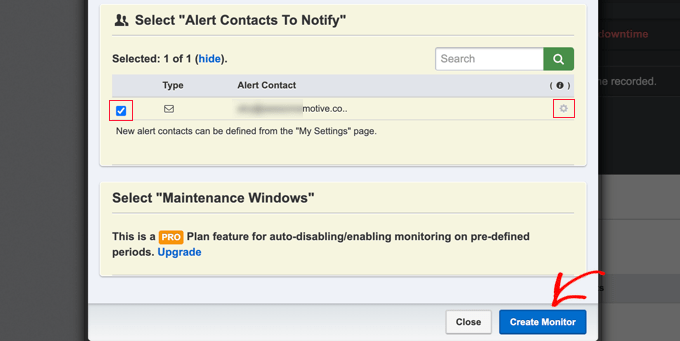
Pengguna pro dapat memilih periode pemeliharaan yang memungkinkan Anda menonaktifkan pemantauan secara otomatis untuk periode yang telah ditentukan, seperti saat Anda melakukan pemeliharaan di situs Anda.
Setelah selesai, pastikan Anda mengklik tombol 'Buat Monitor' untuk menyimpan perubahan Anda.
UptimeRobot sekarang akan mulai memantau waktu aktif server Anda.
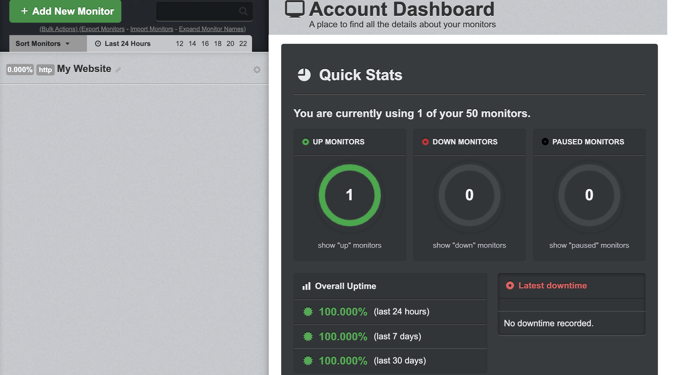
Anda akan melihat statistik terperinci di dasbor akun UptimeRobot Anda dan menerima peringatan saat situs web Anda tidak aktif.
Memantau Uptime Server Menggunakan Pingdom
Pingdom adalah alat pemantauan kinerja populer yang memungkinkan Anda mengatur pemantauan waktu aktif server untuk situs web Anda. Ini adalah layanan berbayar dengan paket mulai dari $10 per bulan.
Pingdom adalah platform yang lebih kuat yang menawarkan layanan pemantauan uptime real-time. Mereka menawarkan statistik terperinci, log, pemantauan dari berbagai lokasi geografis, dan banyak lagi.

Pertama, Anda perlu mengunjungi situs web Pingdom dan mengklik salah satu tombol hijau untuk memulai uji coba gratis Anda.
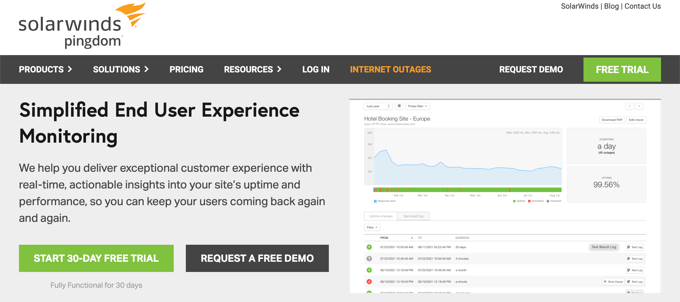
Anda akan diminta untuk memberikan beberapa detail pribadi untuk membuat akun. Ini termasuk nama, alamat email, kata sandi, dan negara Anda.
Saat Anda siap, klik tombol 'Mulai Uji Coba Gratis'.
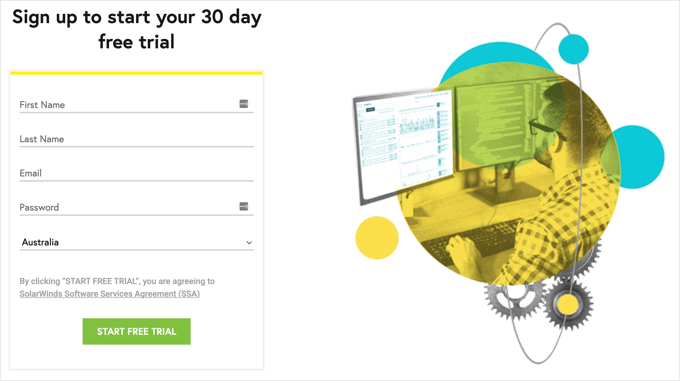
Selanjutnya, Anda akan diminta untuk mengisi beberapa informasi akun tambahan, termasuk negara bagian dan zona waktu Anda.
Anda harus hati-hati memeriksa nomor telepon dan alamat email karena begitulah cara Anda akan diberitahu jika situs Anda turun.
Terakhir, tambahkan URL situs web Anda agar Pingdom dapat memantaunya.
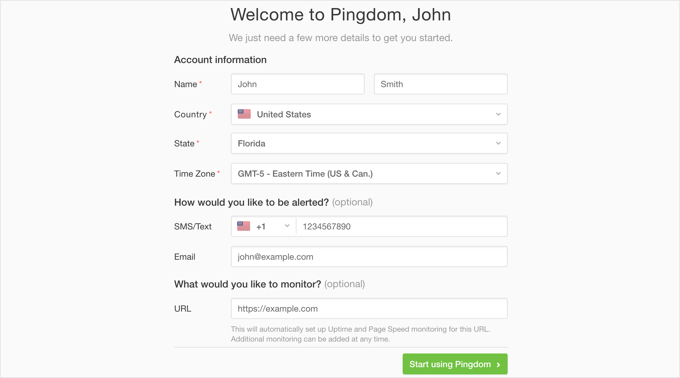
Segera setelah Anda mengklik tombol 'Mulai menggunakan Pingdom', Pingdom akan secara otomatis mengatur pemantauan. Anda akan menerima peringatan tes ke alamat email dan ponsel Anda.
Itu saja. Anda telah berhasil mengatur pemantauan uptime untuk situs web Anda menggunakan Pingdom.
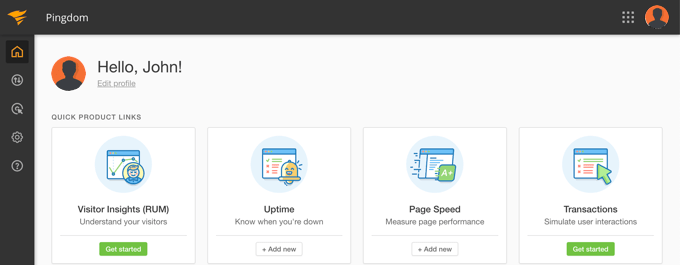
Anda dapat mengatur beberapa peringatan dan melacak berbagai lokasi. Dokumentasi dan dukungan Pingdom dapat membantu Anda mengaturnya, tetapi antarmuka mereka cukup mudah.
Pingdom juga menyimpan riwayat uptime Anda sehingga Anda dapat mengevaluasi kinerja perusahaan hosting web Anda dari waktu ke waktu.
Jika Anda menyukai layanan ini, Anda dapat terus menggunakannya tanpa gangguan, mulai dari $10 per bulan.
Memeriksa Apakah Situs Web Anda Saat Ini Naik atau Turun
Ketika Anda mengalami kesulitan mengakses situs web Anda, Anda tidak akan tahu apakah situs tersebut benar-benar down atau Anda hanya sedang menghadapi masalah internet. Anda dapat dengan cepat memeriksa menggunakan alat pemeriksa uptime gratis IsItWP.
Cukup kunjungi situs Web Uptime Status Checker, lalu masukkan URL situs Anda sendiri.
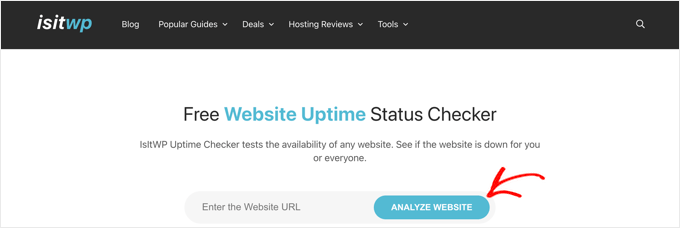
Alat Pemeriksa Status Uptime Uptime akan dengan cepat memeriksa situs web Anda dan memberi tahu Anda apakah itu naik atau turun.
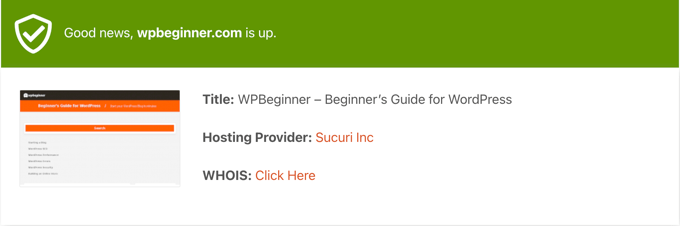
Apa yang Harus Dilakukan Saat Situs Web Anda Mati
Jika situs web Anda tidak aktif dan Anda perlu mencari tahu apa yang harus dilakukan selanjutnya, berikut adalah petunjuk langkah demi langkah yang harus Anda ikuti.
Anda harus mulai dengan memeriksa situs Anda dengan alat Pemeriksa Waktu Aktif IsitWP. Ini akan memberi tahu Anda jika situs web Anda tidak aktif untuk semua orang, atau hanya untuk Anda.
Apa yang Harus Dilakukan jika Situs Web Anda Tidak Aktif Hanya Untuk Anda
Jika situs web Anda aktif tetapi Anda tidak dapat mengaksesnya, maka Anda harus terlebih dahulu menghapus cache browser dan cache DNS Anda. Setelah itu, Anda harus mencoba memuat ulang situs web.
Jika itu tidak berhasil, lihat apakah Anda dapat mengakses situs web Anda dari alamat IP yang berbeda. Anda dapat melakukannya dengan menggunakan layanan VPN atau bahkan hanya menggunakan internet ponsel Anda.
Jika Anda dapat mengakses situs web Anda dengan cara ini, maka ini berarti penyedia layanan internet Anda atau perusahaan hosting Anda secara tidak sengaja memblokir alamat IP Anda. Anda dapat menghubungi kedua penyedia layanan untuk mengatasi masalah tersebut.
Jika Anda baru saja mengubah pengaturan DNS nama domain Anda, ini juga dapat berarti bahwa DNS belum diperbarui di lokasi geografis tertentu Anda.
Yang dapat Anda lakukan hanyalah menunggu hingga perubahan DNS disebarkan ke seluruh dunia. Ini mungkin memakan waktu beberapa jam hingga sehari.
Apa yang Harus Dilakukan jika Situs Web Anda Tidak Aktif untuk Semua Orang
Jika Anda telah memverifikasi bahwa situs web Anda tidak aktif untuk semua orang, maka Anda harus segera menghubungi penyedia hosting Anda. Mereka mungkin mengalami masalah dengan server mereka dan dapat memberi Anda detail lebih lanjut.
Sebagian besar perusahaan hosting cepat menanggapi masalah tersebut, dan situs web Anda akan segera dicadangkan kembali.
Namun, jika situs web Anda sering down, atau Anda tidak mendapatkan jawaban yang memuaskan dari tim dukungan, maka Anda harus beralih ke penyedia hosting yang lebih baik.
Apa yang Harus Dilakukan jika Anda Membutuhkan Penyedia Hosting yang Lebih Baik?
Karena persaingan yang ketat di industri hosting, beberapa perusahaan yang kurang bereputasi telah memotong biaya dengan menggunakan teknologi yang ketinggalan zaman, staf yang tidak terampil, dan layanan pelanggan yang tidak memadai.
Jika situs web Anda sering down, maka Anda perlu pindah ke penyedia hosting yang lebih baik.
Berikut daftar penyedia hosting WordPress andal kami:
Untuk opsi lainnya, lihat daftar perusahaan hosting WordPress terbaik kami.
Selanjutnya, Anda harus mentransfer situs web Anda ke host baru. Kami memiliki tutorial langkah demi langkah lengkap tentang cara memindahkan situs web Anda ke penyedia hosting baru tanpa kehilangan SEO dan tanpa downtime.
Beberapa penyedia, seperti SiteGround, menawarkan layanan migrasi situs web gratis. Anda hanya perlu meminta dukungan mereka.
Kami harap artikel ini membantu Anda mempelajari cara memantau waktu aktif server di WordPress. Anda mungkin juga ingin mempelajari cara menjaga keamanan situs WordPress Anda, atau lihat daftar kesalahan umum WordPress dan cara memperbaikinya.
Jika Anda menyukai artikel ini, silakan berlangganan Saluran YouTube kami untuk tutorial video WordPress. Anda juga dapat menemukan kami di Twitter dan Facebook.
